



安全检测:![]()
![]()
![]()
【温馨提示】优先选择使用下载速度快的链接下载,下载完后请校验一下MD5值,以防止大文件因传输时损坏引起安装失败!
百度网盘(密码:6666) 天翼云盘(密码:4bcx) 迅雷云盘(密码:93fy)Win11最新纯净版镜像以Win11 24H2纯净版为基础精心打造,全面提升了系统的各项性能,使计算机能够充分释放最佳的运行潜力。此版本镜像采用官方Windows 11 24H2 26100.4061企业版进行优化,确保系统在兼容性上表现卓越,完美满足各类软件的运行需求。系统中不含任何捆绑软件,保持了洁净的操作环境,用户可放心下载安装。
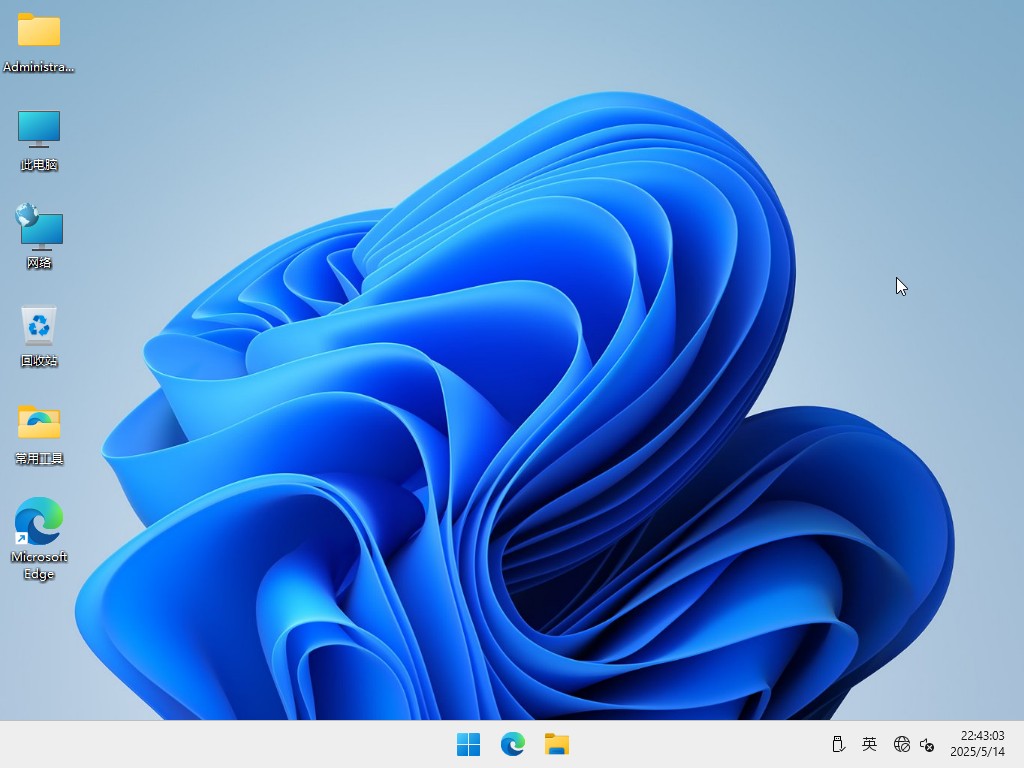
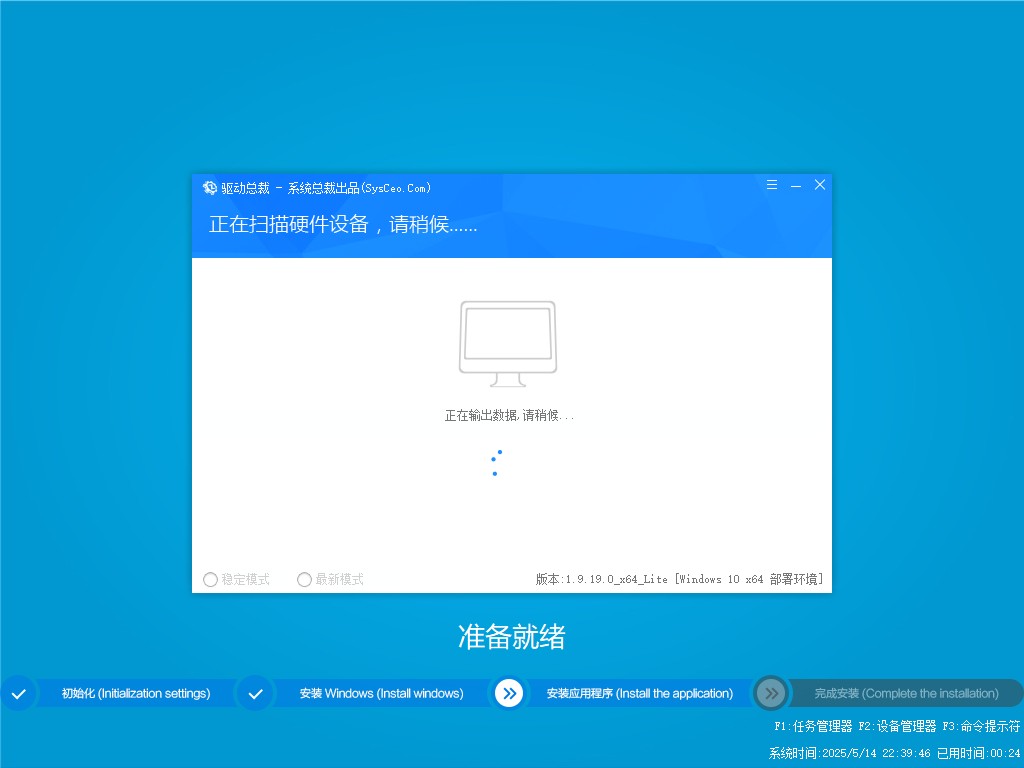
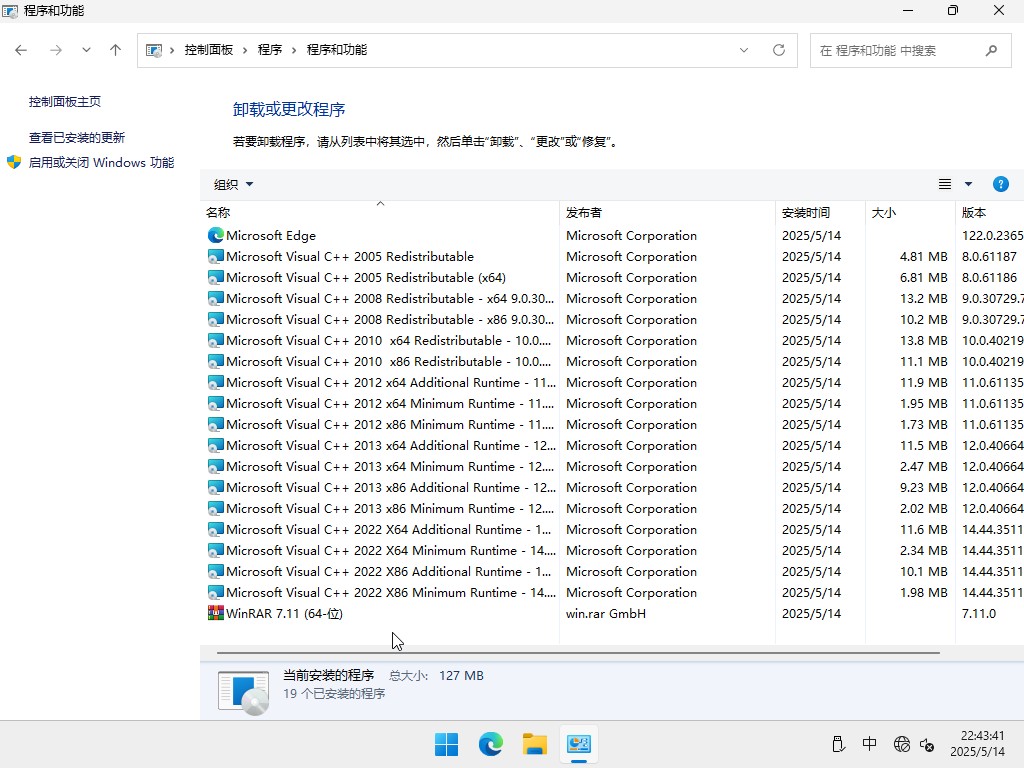
一、更新情况
更新-系统版本26100.4061
更新-WinRAR 7.11官方版
更新- 最新VCVB运行库版本
更新-最新的离线驱动包
优化-右键菜单为win11样式,喜欢右键菜单为win10样式,可以使用桌面常用工具里面的恢复工具,或者使用win11右键菜单修改工具。
提示-需要登录微软帐号,或者用到指纹和人脸识别的,请用自建账户,超级用户Admin用户原生不支持;
二、集成软件
集成 NET Framework 3.5&4.8
集成 WinRAR 7.11
集成 系统自带的应用商店
未装其他第三方软件
三、安装教程
第一种方法、一键安装系统是有前提的,就是原来的系统可以正常进入,如果原来的已经进不去了就只有用下面的U盘安装方法,大家可以先看下视频,再查看详细的视频图文说明(一键重装系统)。
第二种方法、U盘重装系统,这就是现在最主流的安装方法,电脑店用的都是这样方法,这个会了电脑重装系统方面就全通了,再查看详细的视频图文教程(U盘重装系统)。

四、常见问题
1、关于系统版本,Win11正式版系统版本全新安装后是Win11 24H2 企业版 26100.4061;
2、关于硬件要求,本为Ghost版本,无最低硬件配置要求,MBR格式都可以直接安装 ;
3、关于激活,本系统默认未激活,如果使用过数字许可证激活,安装本系统自动激活,因为需激活才能正常使用所有功能,你也可以使用网络上的激活工具激活试用本系统,仅供PC临时测试使用,不得用于商业用途,支持正版请购买微软正版密钥激活;
五、免责条款
本系统仅为个人学习和演示Ghost快速部署技术,作者不承担任何技术及版权问题;非法传播或用于商业用途,自负法律责任。请在下载后24小时内删除,如果您觉得满意,请支持购买正版。
六、文件MD5码(GHO版本需解压,如果解压失败,可以更新一下WinRAR软件)
文件: Win11x64_24H2_250515.GHO(GHO格式MD5,需要解压检测里面的GHO文件)
大小: 10167289099 字节
MD5: 19451A67479A269A808D3B9E928867EC
SHA1: 31D508AE54AF546454AAB6382649E5B85A7C2B82
CRC32: D865C320
文件: Win11x64_24H2_250515.esd(ESD格式版本MD5,无需解压)
大小: 7486834840 字节
MD5: F1C4C08F05509B37B9D71C56A48201F1
SHA1: 68F9599CC890D461A1E14ADCFA04DB454F853C7F
CRC32: 45C071B1
温馨提示:下载完后请校验一下MD5值(MD5校验工具下载),以防止大文件因传输时损坏引起安装失败!如何校验MD5?
七、Win11怎么把图标放在桌面任意位置
1、一开始,Win11 的桌面图标只能按规则排列。
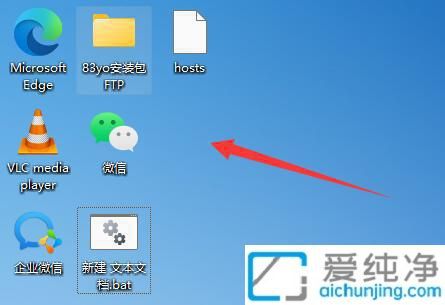
2、右键点击桌面空白处,打开右键菜单。
3、在菜单中选择“查看”,然后取消勾选“自动排列图标”。
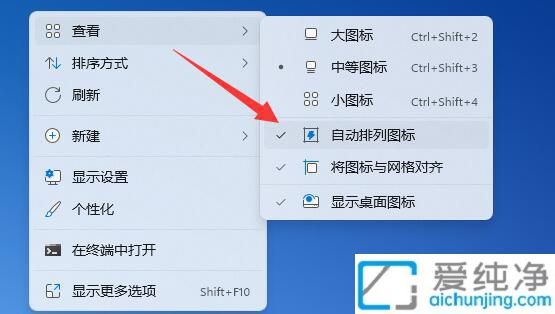
4、取消后,就可以自由摆放 Win11 的桌面图标了。
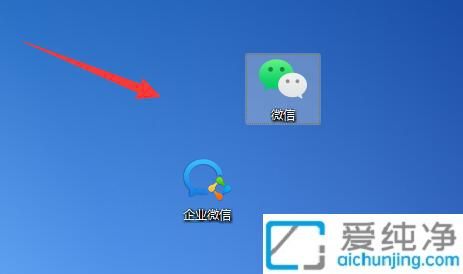
通过本文的介绍,您现在已经掌握了在Win11中自由放置桌面图标的技巧。
| 留言与评论(共有 条评论) |